レターの差し込み結果から新規文書を作成するには
レターの差し込み印刷
公開日時:2016/04/05 15:28:50
最終更新日時:2023/04/03 17:11:38
最終更新日時:2023/04/03 17:11:38
差し込み印刷には、アドレス帳のリストファイルとセットになっています。他の人に配布する場合、Word 2016で差し込み結果から新規文書に作成するとよいでしょう。[差し込み文書]タブの[完了と差し込み]オプションから[個々のドキュメントの編集]を選択して、[新規文書への差し込み]ボックスにて対象となるレコードを指定します。
個々のドキュメントの編集
現在のレコードの差し込み結果から新規文書を作成するには
- [結果のプレビュー]をオンにしておきます。
- 新規文書を作成したいレコードを表示します。
- [完了]グループの[完了と差し込み]を選択します。
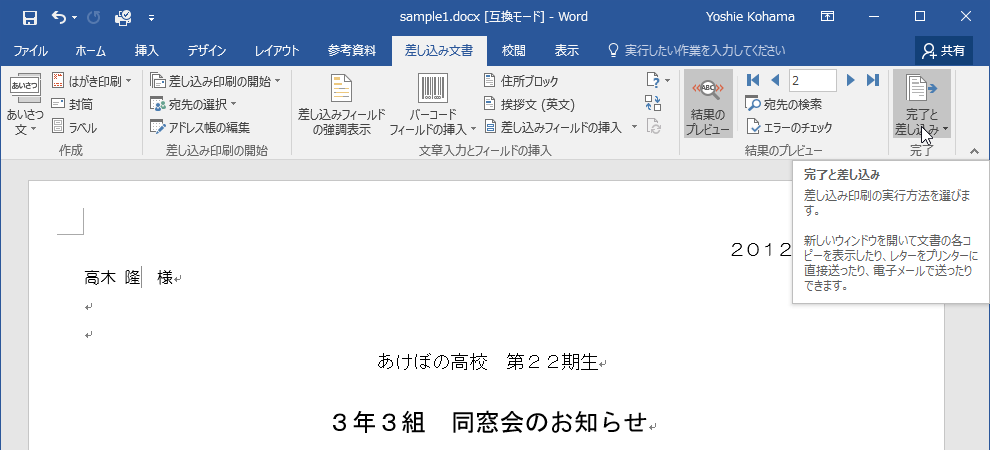
- [個々のドキュメントの編集]を選択します。
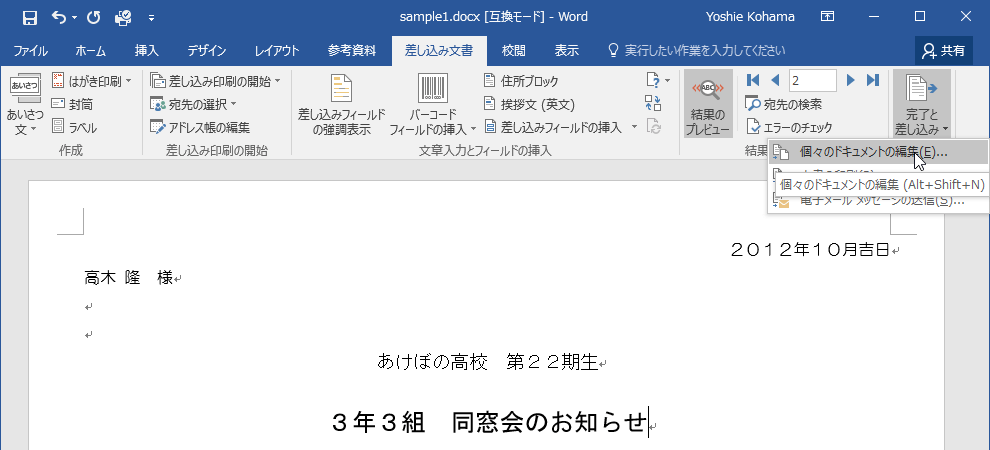
- [新規文書への差し込み]ボックスで[現在のレコード]のオプションボタンをオンに設定します。
- [OK]ボタンをクリックします。
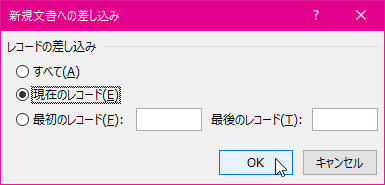
- 新しい文書に差し込み結果が表示されました。
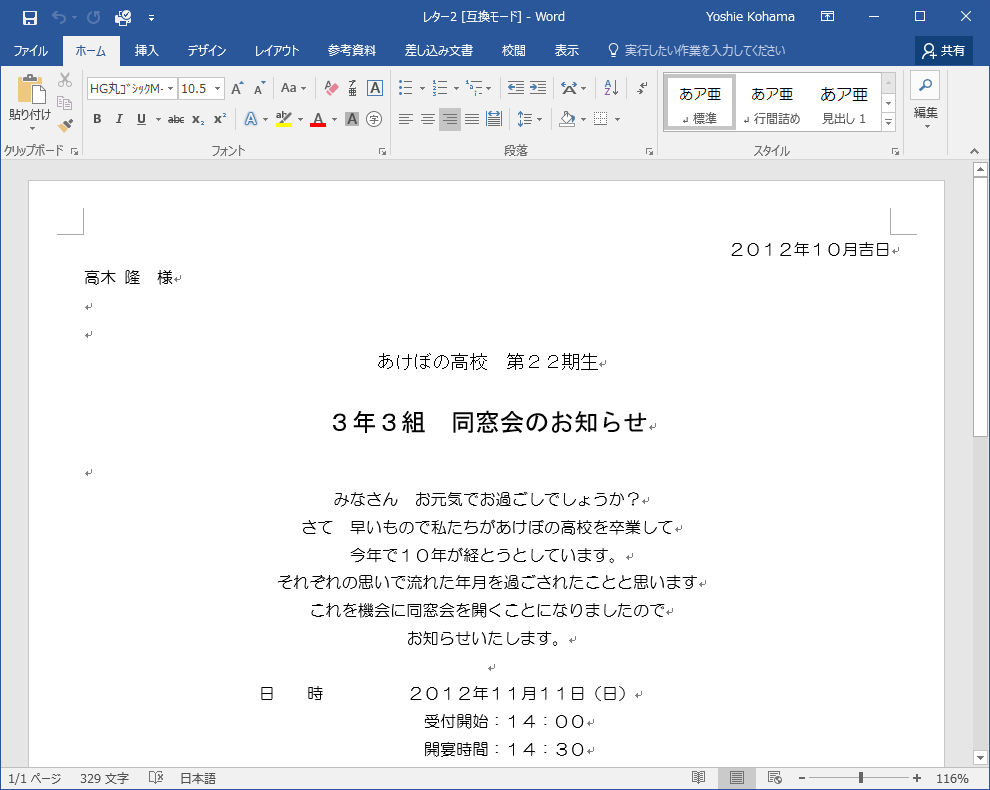
備考
[新規文書への差し込み]画面で[すべて]を選択して実行してしまうと、印刷対象のレコードが多いとその分新規文書がどんどん生成されてしまうので注意が必要です。もしまとめて新規文書を作成したい場合は、あらかじめ[アドレス帳の編集]をクリックして[差し込み印刷の宛先]画面を開き、新規文書への差し込みを行いたいレコードのみを選択しておくことをお勧めします。
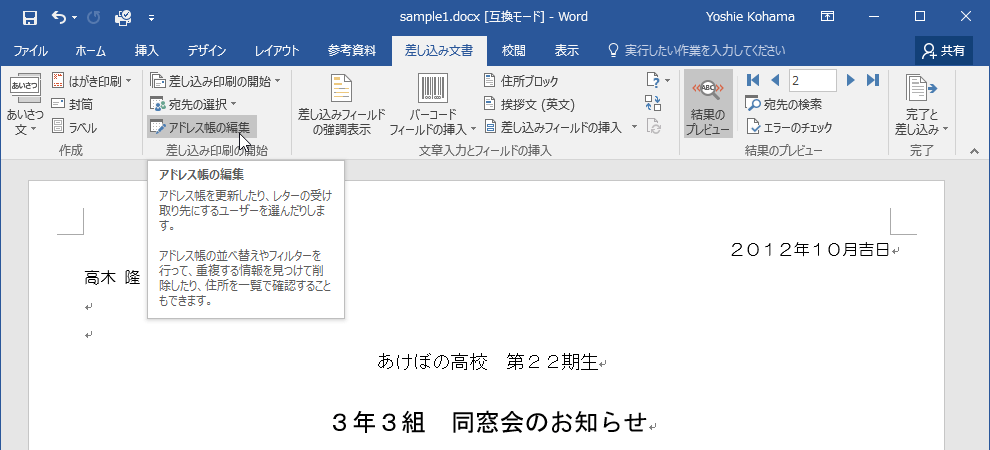

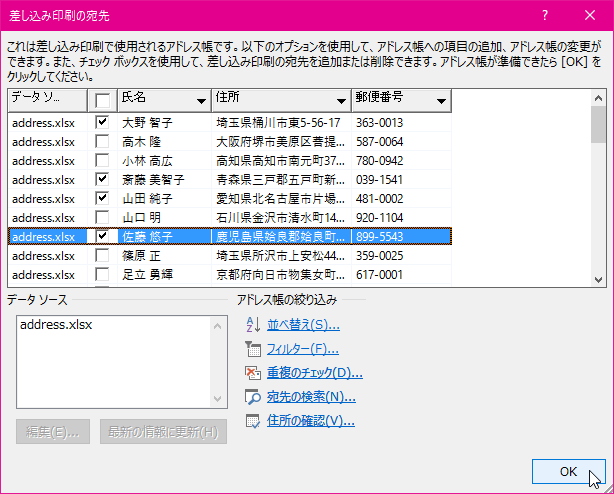
スポンサーリンク
INDEX
異なるバージョンの記事
コメント
※技術的な質問はMicrosoftコミュニティで聞いてください!

